Es posible que quieras grabar videos en Windows 10/8/7 o Mac, puedes hacerlo de la siguiente manera:
- Como educador o instructor, puede ser un poco frustrante tener problemas para transmitir un conocimiento específico en tus clases. Algunas cosas, simplemente no pueden explicarse a través de imágenes y texto. De ahí surge la necesidad de grabar algún proceso o secuencia de acciones desde la pantalla de tu ordenador, para que todos los que lo vean, puedan seguirlo paso a paso para comprender mejor tu explicación.
- Si eres un jugador profesional que transmite en línea tus partidas, o un YouTuber a quien te gusta hacer videos instructivos, quieres poder obtener una buena captura de pantalla para tus fanáticos y seguidores.
- ...
Para obtener la mejor calidad de grabación de video, siempre se recomienda utilizar un software profesional de captura de video para grabar en tu ordenador.
Sin embargo, ¿cuál es el mejor software de grabación de video del mercado?
Obviamente, esta no es una pregunta fácil de responder, ni se puede contestar con un simple SÍ o NO. Por eso, he resumido algunas de las características básicas que una buena grabadora de video debería tener:
- Fácil de usar. Un software para grabar videos que ofrezca una manera fácil y directa de capturar lo que está en tu pantalla. No deberías necesitar tener conocimientos técnicos avanzados para usarlo.
- Buena funcionalidad. Este es un factor importante que debes tener en cuenta. Un buen software de grabar videos, debe tener todas las herramientas básicas para permitirle capturar, editar y guardar videos grabados en el formato que quieras. Debería ser fácil anotar, agregar texto y efectos gráficos simples a tu grabación de pantalla.
- Opciones de captura. Asegúrate de que tu herramienta de grabar videos, no solo pueda capturar toda la pantalla, sino también capturar la cámara web, las ventanas individuales y las regiones definidas de tu pantalla. Las opciones adicionales podrían incluir capturas temporizadas y capturas de pantalla desplazables.
Por lo general, cuanto mayor sea la funcionalidad, más costoso será el software, así que hazte con uno con las características que realmente necesitas. Ahora, ya sabes qué características debe tener un buen software de grabación de video. Además, me gustaría mostrarte 8 programas avanzados de grabación de pantalla de video para ayudarte con tu elección.
Empecemos...
- Elección de Editor: Grabador de Filmora Video Editor
- #1. Camtasia 2019
- #2. ScreenFlow
- #3. Snagit
- #4. Screencast-o-Matic
- #5. VLC
- #6. QuickTime
- #7. Snapz Pro X
Elección de Editor - Grabador de Filmora Video Editor [Win/Mac]
Filmora Video Editor
- Graba la pantalla de tu PC con audio, en modo de pantalla completa y modo de pantalla personalizada, según tus propias necesidades.
- La función de edición te permite editar el video de pantalla grabada como recortar & Zoom, dividir, agregar transiciones/títulos/filtros, música de fondo, etc. antes de guardarlo o compartirlo con tus amigos.
- Exporta el video grabado a varios formatos, plataformas o dispositivos.
- ...
Veamos Cómo Grabar un Video en Mac o PC con Filmora Video Editor:
Paso 1. Descarga, instala e inicia Filmora Video Editor en tu ordenador, luego elige "Medios" para ingresar en el panel de edición de video.
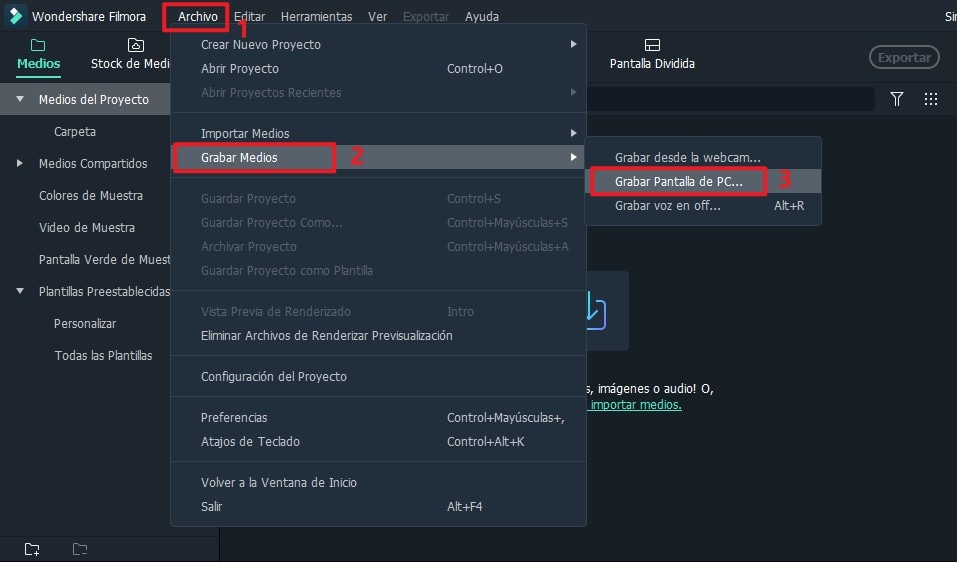
Paso 2. Haz clic en "Grabar" > "Grabar Pantalla de PC", entonces aparecerá una ventana emergente. Aquí, puedes elegir el modo de grabación de pantalla completa, pantalla personalizada o ventana de destino según tus propias necesidades. Luego, configura la calidad de grabación de video, la velocidad de cuadros, etc., una por una.
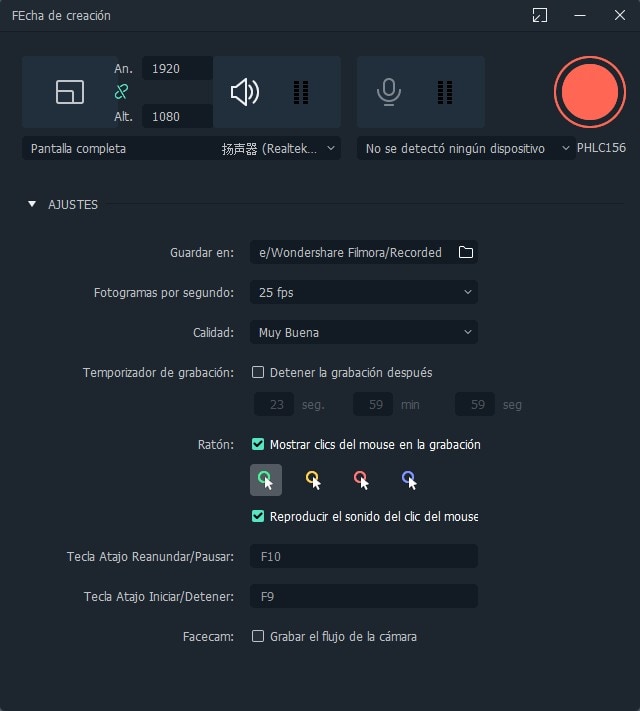
Paso 3. Cuando hayas terminado, puedes hacer clic en el botón "Rec" para iniciar el proceso. Durante el proceso de grabación, puedes pausarlo o detenerlo cuando quieras.
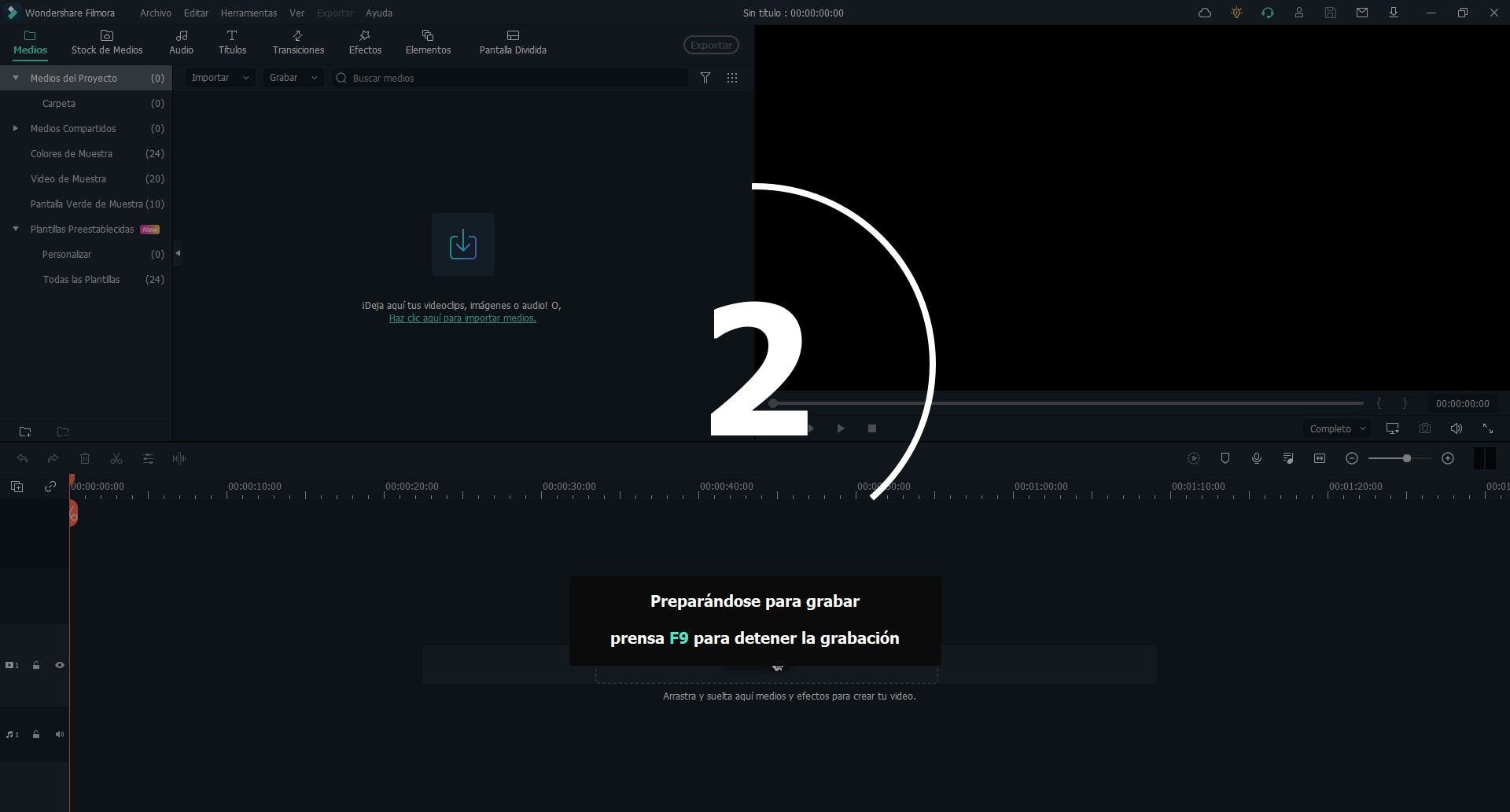
#1. Camtasia 2019
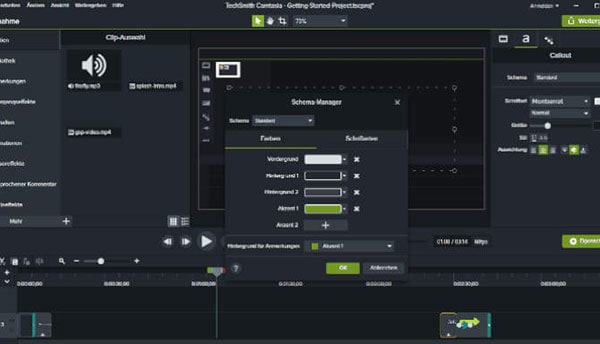
Camtasia 2019 es una de las herramientas de grabación en pantalla más caras de Windows y macOS, pero es tan buena como parece. Este poderoso programa es considerado como uno de los programas de captura de pantalla más completos que encontrarás, lo que permite a los usuarios no solo grabar la pantalla, sino también disponer de una variedad de dispositivos de entrada externos a la vez. Además, su diseño de línea de tiempo en capas, permite una edición y mezcla suave.
Características principales:
- Posibilidad de agregar títulos, anotaciones y llamadas.
- Funciones de Zoom, panorámica y animación.
- Cientos de efectos de video especiales y transiciones.
- Acceso a una gran biblioteca de música y efectos de audio libres de regalías.
Contras:
- Carece de grabación automática.
- Puede ser caro para muchos usuarios.
2. ScreenFlow
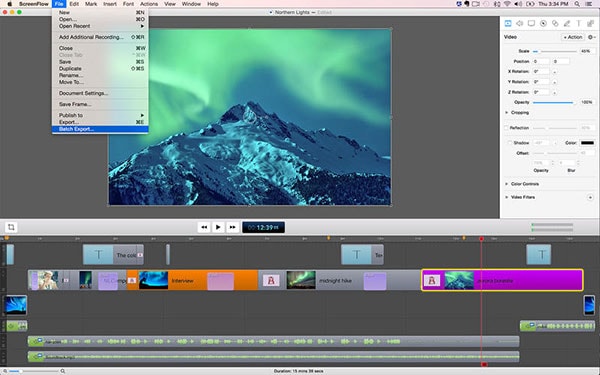
ScreenFlow es otra grabadora de video profesional que puede ayudarte a crear videos de grabación de pantalla como un profesional. Esta herramienta de software MacOS ofrece un poderoso conjunto de características en una interfaz muy fácil de usar. También cabe añadir, que es estéticamente agradable.
Características principales:
- Posibilidad de grabar video desde un iPhone o iPad.
- Puede importar video y audio de cámaras web y micrófonos externos.
- Ofrece la tasa de bits más alta para grabar una pantalla de retina.
- Múltiples líneas de tiempo de pista.
- Control de movimiento. Esta característica te permite acercarte a una parte de la pantalla donde tiene lugar una acción de interés y luego alejarte, para volver a capturar toda la pantalla.
Contras:
- La suscripción prémium es cara.
- No hay actualizaciones gratuitas.
- No tiene plantillas.
3. Snagit
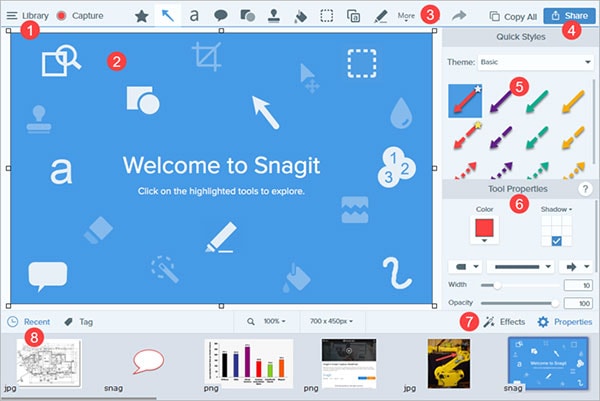
Snagit ha existido durante mucho tiempo y proviene de Techsmith, los desarrolladores de Camtasia. Snagit, ofrece una función de grabación de video muy básica que lo hace significativamente más barato que Camtasia. No viene con ninguna herramienta de edición avanzada, pero es de confianza, estable y registra capturas de pantalla de buena calidad. Una característica interesante de Snagit, es su modo de "Captura todo en uno" que captura todo tu escritorio, una región, una ventana o una pantalla de desplazamiento simultáneamente.
Características principales:
- Grabación de cámara web y capacidad básica de edición de video.
- Creador de GIF.
- Posibilidad de agregar anotaciones y texto.
Contras:
- Comparada con grabadoras de video similares, esta herramienta es un poco cara.
- Algunas características pueden ser pesadas en los recursos del sistema.
- Soporte limitado para formatos de video y carece de función OCR.
4. Screencast-o-Matic
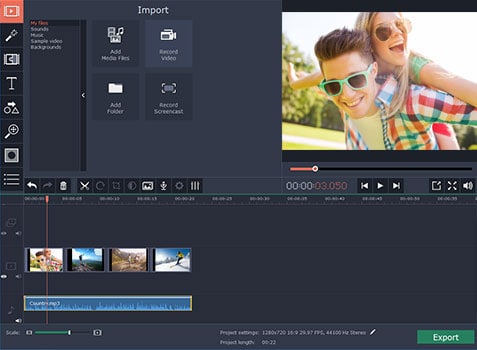
Este software es compatible con macOS y Windows, y permite a los usuarios grabar y compartir capturas de pantalla fácilmente. Aunque puede ser utilizado por cualquiera, parece ser el más popular entre los profesores de eLearning. La versión de prueba de este grabador de pantalla solo permite 15 minutos de captura de pantalla con marca de agua a una resolución de 720p. Los usuarios Premium tienen acceso a todas las herramientas y características avanzadas.
Pros:
- Disponible como un programa de escritorio y una aplicación en el navegador.
- Soporte de teclas rápidas que facilita la edición en tiempo real.
- Permite la subida directa a YouTube.
- Buen soporte de formato de video y fácil de usar.
Contras:
- La versión basada en navegador, requiere internet de alta velocidad.
- No es compatible con la grabación automática de pantalla completa.
- La versión de prueba es extremadamente limitada.
5. VLC
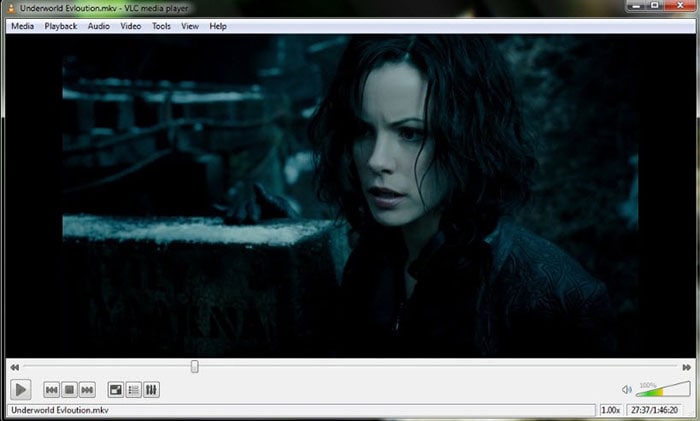
VLC es probablemente el reproductor multimedia más utilizado en la actualidad. Sin embargo, no mucha gente sabe que esta versátil herramienta de software, también puede capturar y grabar la pantalla. Aunque esta función proporciona una solución muy básica, es adecuada para la mayoría de las necesidades de grabación de pantalla. Para acceder a la herramienta de captura de pantalla, deslízate hacia Medios > Dispositivo de captura abierto. VLC ofrece algunas opciones básicas que incluyen elegir entre diferentes dispositivos de entrada de video y audio, así como establecer una velocidad determinada de fotogramas.
Pros:
- Efectos de video personalizables en tiempo real.
- Soporte HD y 4K.
- Sincronización de audio compatible con la mayoría de los formatos de archivos multimedia.
- Transmisión en red siempre activa, útil cuando se realizan múltiples tareas.
Contras:
- Función de grabación de pantalla limitada.
- El diseño de la interfaz de usuario no es fácil de navegar.
6. QuickTime
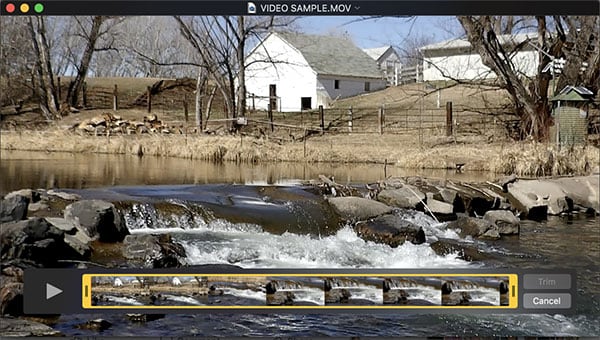
Este clásico software multimedia ya viene preinstalado en macOS. Pocas personas son conscientes de que, además de reproducir videos, también se puede usar para capturar la pantalla. Para acceder a esta función, ves a Archivo > Nueva grabación de pantalla. La flecha al lado del botón Grabar se puede usar para seleccionar un micrófono y resaltar clics. Después de hacer clic en el botón rojo, aún puedes decidir si quieres grabar toda la pantalla o solo una sección.
Pros:
- Gratis y fácil de usar.
- Capacidad para capturar Skype y videos de Internet.
- Contiene casi todas las funciones básicas de edición de video y conversor de medios.
Contras:
- Limitada funcionalidad de captura de pantalla.
- Requiere codecs adicionales para admitir ciertos formatos de medios.
7. Snapz Pro X
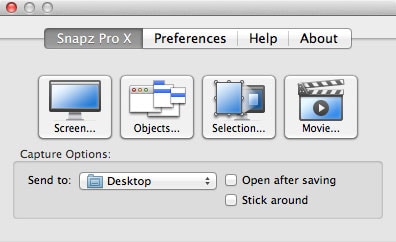
Este software compatible con macOS, es el más adecuado para grabar videos de capacitación y tutoriales capturando la pantalla. Snapz Pro X permite a los usuarios definir y capturar una región específica de la pantalla. Este programa tiene un buen diseño de interfaz de usuario que lo hace, fácil de navegar y usar. En lugar de ser un editor de video todo en uno, ofrece solo las funciones básicas, usadas con más frecuencia.
Pros:
- Capacidad para capturar menús desplegables, ventanas emergentes y cuadros de diálogo.
- Paletas de colores optimizadas en una gran variedad de medios.
- Generación de código HTML para facilitar la publicación en la web.
- Tablas de colores personalizadas al capturar múltiples monitores.
Contras:
- IU desactualizado.
- Pronto será interrumpido.
Conclusión
Hay toneladas de software para grabar videos gratis y de pago disponibles para Windows y macOS que se pueden usar para grabar la pantalla.
Para elegir cuál usar, es importante recordar que ...
... La opción más cara o más popular, puede no ser siempre la mejor para ti. Hay grabadoras de video gratuitas que funcionan igual de bien (si no mejor) que las de pago.
En general, la característica más importante que debes tener en cuenta al elegir la mejor herramienta de captura de pantalla, es su capacidad de grabar fácilmente la pantalla en alta resolución.
Otra característica importante, son las buenas capacidades de edición de video, ya que es probable que quieras agregar efectos, resaltados, anotaciones, superposiciones, animaciones y texto para mejorar la presentación.
Entonces, ¿cuál es tu elección final como mejor software de grabación de video? Por favor, déjanos un comentario en la sección de a continuación.
Pónte en Contacto con el Centro de Soporte para Obtener una Solución Rápida >








